Белгішелер, олар сонымен қатар жарлық болып табылады, компьютерлік құжат - папканы, файлды немесе бағдарламаны іске қосуды визуалды түрде жобалау үшін қолданылады. Оларды әрқашан компьютердің жұмыс үстелінен табуға болады, сонымен қатар белгілі бір қолданушы қалтасын ашуға болады, соның ішінде бағдарламалық жасақтаманы орнатуға да болады. Егер сіздің көру қабілетіңіз нашар болса, үлкен иконалар жасауды үйренудің мағынасы бар.
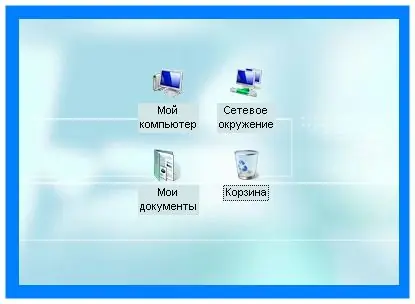
Қажетті
«Көру» мәзірі
Нұсқаулық
1-қадам
Компьютердің жұмыс үстеліндегі жарлықтарды үлкейту үшін, жұмыс үстеліндегі бос орынды тінтуірдің оң жағымен басыңыз. Жаңа қызмет тізімінің терезесі пайда болады. Қарау пәрменін таңдаңыз. Қосымша тізім пайда болады, онда белгішелердің сыртқы түрін өзгертуге арналған функциялар - олардың өлшемі, парақтағы орны және дисплейі бар. Белгішелердің қажетті формасы туралы шешім қабылдаңыз. Егер олар бұрын әдеттегі мөлшерде болса, олар үлкен болуы мүмкін. Егер жапсырмалар кішкентай болса - классикалық болса, онда сіз әдеттегі өлшемді қоя аласыз, ол классикадан сәл үлкенірек. Өлшемді өзгерту үшін таңдалған мәнді нұқыңыз. Осыдан кейін жұмыс үстеліндегі белгішелер үлкейеді.
2-қадам
Егер сізге кез-келген қолданушы қалтасында үлкен белгішелер жасауды білу керек болса, онда бұл қалтаны ашыңыз. Жоғарғы мәзір жолағына өтіп, «Көру» бөліміне өтіңіз. Қапшық интерфейсінің сыртқы дизайнына жауап беретін командалардың ұзын тізімі шығады. Тізімнің ортасында көрсетілген белгілерге сәйкес өлшемді таңдаңыз - «үлкен белгішелер», «үлкен белгішелер» немесе «әдеттегі белгішелер», бұған дейін қойылған өлшемге байланысты. Онда егер сіз белгішелерде кішігірім форма, сондай-ақ кесте немесе тізім болса, «плитка» командасын қолдануға болады.
3-қадам
«Көру» мәзіріне қосымша кіру жоғарғы қызмет панелінде орналасқан. Ол «Көрулер» батырмасына ұқсайды және көрсеткі белгішесін басқанда ашылады. Ішінде әртүрлі белгішелердің мысалдары бар визуалды панель бар. Жарлық көрінісінің таңдалған мәнін басқаннан кейін, қалтаның ішіндегі белгішелер үлкен болады. Windows амалдық жүйесінің жаңа нұсқалары үлкен белгі өлшемдерін қосты. Егер сіз оларды таңдасаңыз, бұл өте әсерлі көрінеді. Көру қабілеті нашар болғандықтан белгішелерді үлкенге ауыстырудың қажеті жоқ. Мүмкін сізге ұнайды немесе бұл сіздің ерекше стиліңіз.






